Cliparts werden häufig im Grafikdesign verwendet, um Fotos, Websites und Werbeplakate zu dekorieren. Clipart ist kein Photoshop-Tool und wird auch nicht in Programmordnern wie Texturen, Pinseln oder Stilen installiert. Dies ist eine hochwertige, hochauflösende Grafikdatei auf transparentem Hintergrund im PNG- oder PSD-Format (Layered).

Es ist notwendig
Computer, Photoshop, vorgefertigte Cliparts
Anleitung
Schritt 1
Sie können kostenlose Clipart-Bilder von jedem beliebigen Bestand für Photoshop herunterladen. Dort finden Sie einzelne Zeichnungen und ganze Sets von Cliparts zu verschiedenen Themen.
Schritt 2
Laden Sie Cliparts in einen separaten Ordner herunter. Geben Sie dem Ordner einen Namen, damit Sie ihn leicht finden können. Ordnen Sie die Cliparts nach Thema an: "Feiertage", "Sommer" oder "Meer", damit Sie bequemer nach den notwendigen Cliparts für die Arbeit suchen können.
Schritt 3
Öffnen Sie Photoshop. Führen Sie im Menü Datei den Befehl Öffnen aus. Oder doppelklicken Sie mit der linken Maustaste auf das Arbeitsfeld des Programms, die Aktion öffnet auch Dateien.
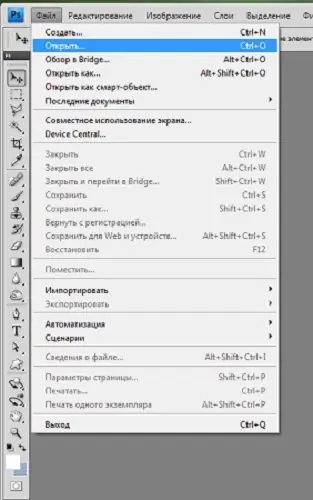
Schritt 4
Wählen Sie in der Dropdown-Liste den Ordner mit Cliparts aus und öffnen Sie ihn durch Anklicken mit der Maustaste. Wählen Sie das gewünschte Clipart aus, klicken Sie auf das Bild und klicken Sie auf die Schaltfläche "Öffnen".
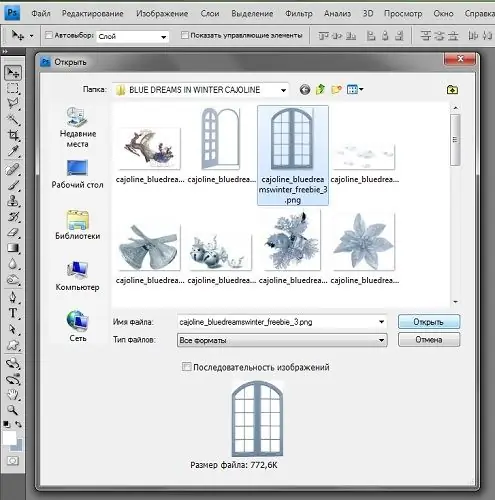
Schritt 5
Das benötigte Clipart ist im Arbeitsbereich des Photoshop-Programms geöffnet. Jetzt können Sie Hintergrund, Text und alles, was Ihre Fantasie erlaubt, hinzufügen.






